1. AWS RDS에 들어가서 데이터베이스 생성 클릭하기

2. 표준생성과 Mysql 클릭하기

3. "프리티어" 선택하기 (요금방지를 위한 것)

4. DB 인스턴스 식별자에 database 이름 적고
사용자 이름, 암호, 입력하기 -> 모두 이따가 DB 접속할 때 필요하니 따로 메모해두기
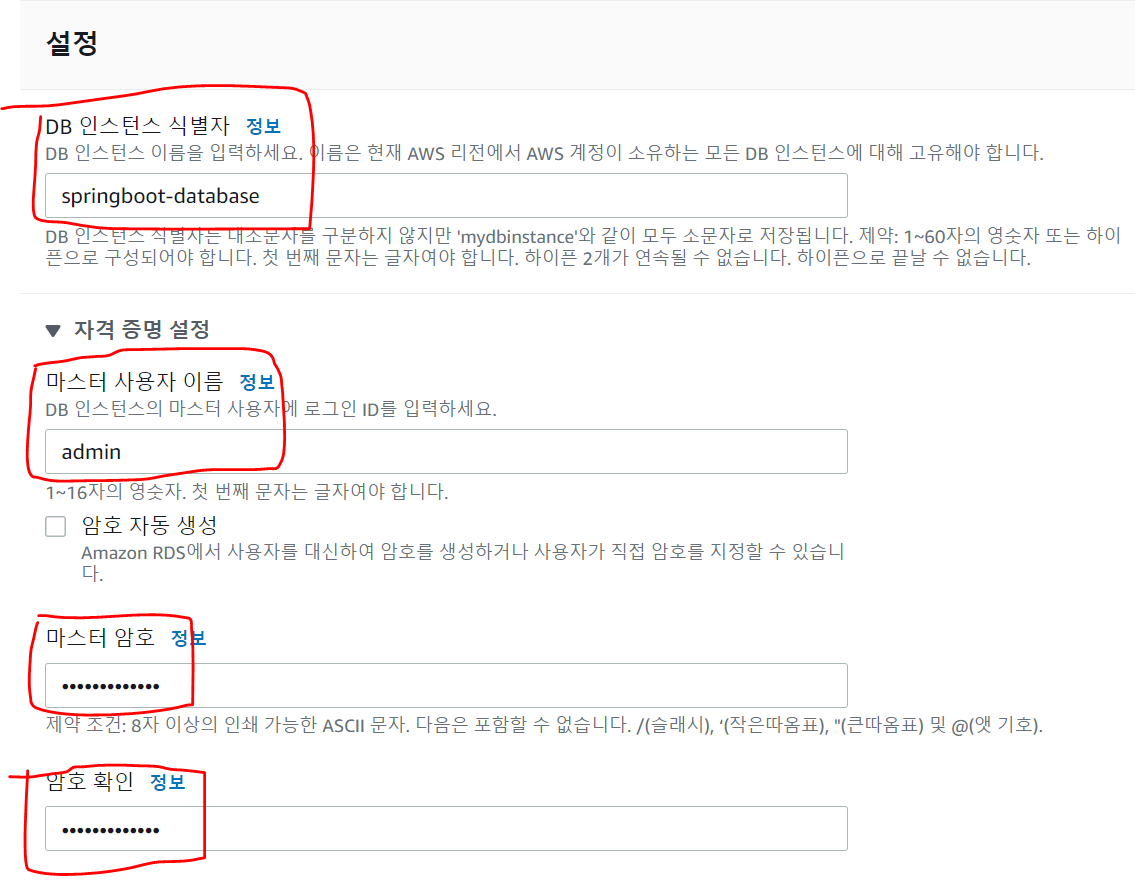
5. 과금방지를 위해 인스턴스는 db.t2.micro로 바꿔주고, 할당된 스토리지는 20으로 해주기
(이건 본인 프로젝트 상황에 맞춰서 수정하기)
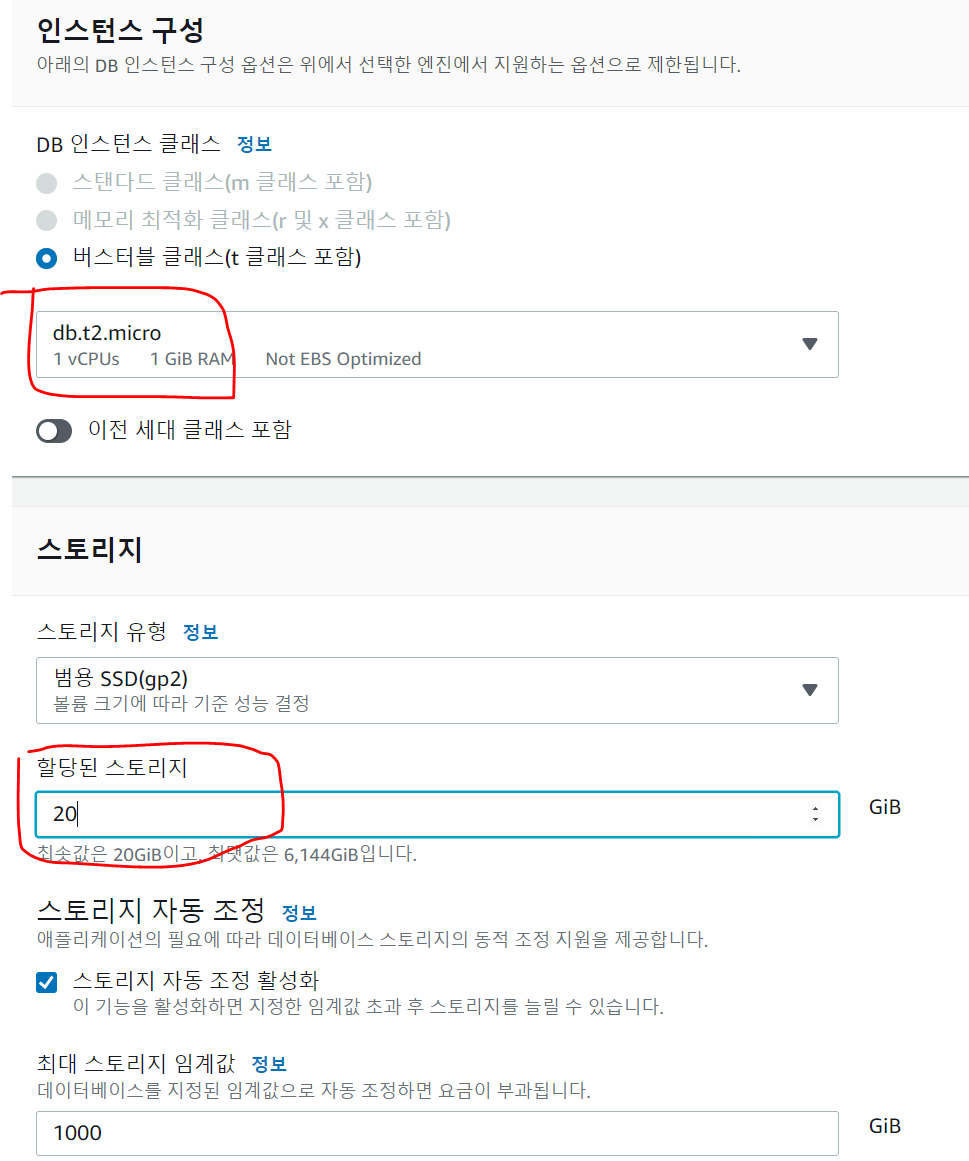
6.
- 퍼블릭 액세스 기능 : "예" 선택
-> 이 설정을 해줘야지만 우리 컴퓨터에서 AWS RDS의 Mysql과 연결이 가능함
- VPC 보안 그룹 : "새로 생성" 선택
- 새 VPC 보안 그룹 이름 : springboot-db-security
- 가용 영역 : 옵션 중 아무거나 선택해도 상관 없음
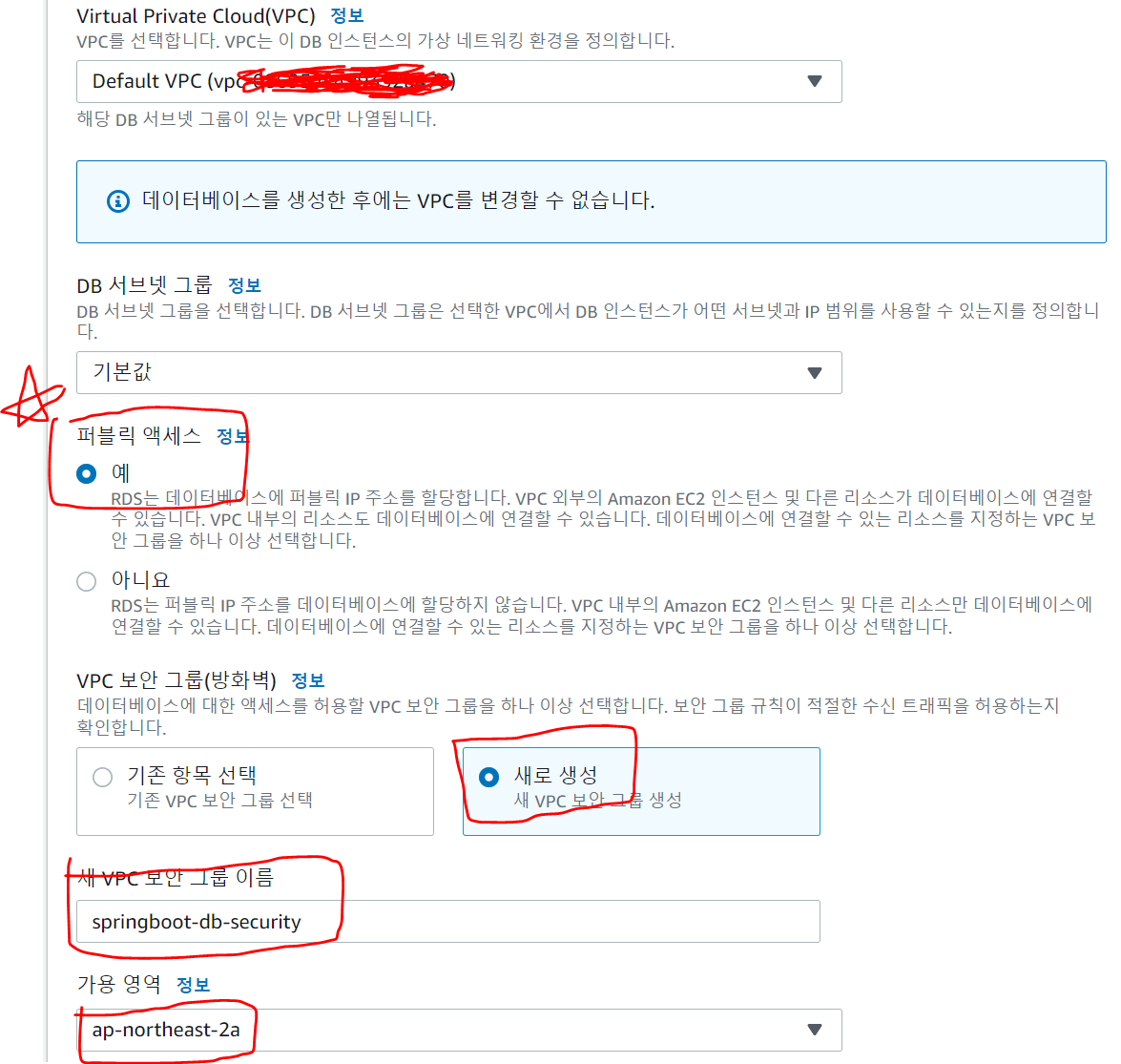
7. 추가 구성에서 초기 데이터베이스 이름 설정해주기
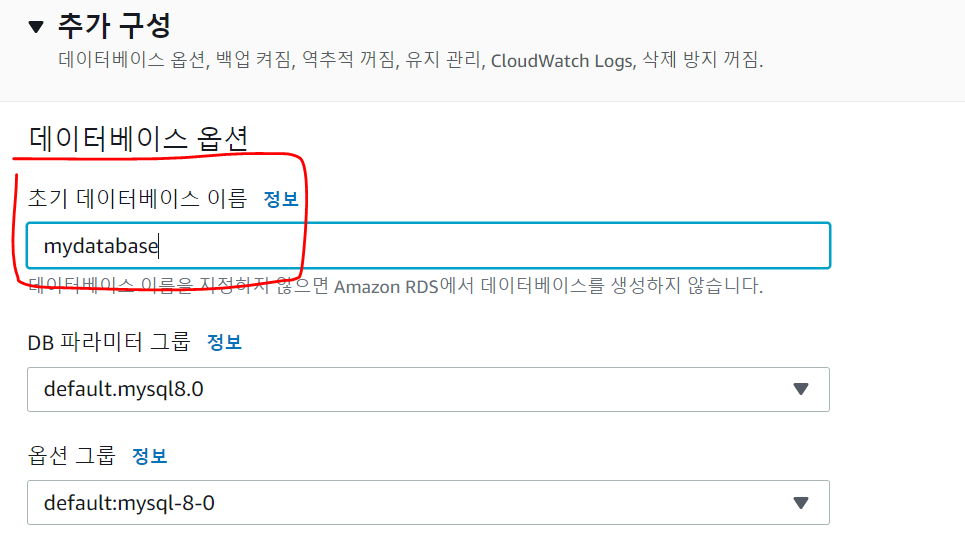
8. 데이터베이스 생성하기

9. 만들어진 데이터베이스에 들어가서 보안그룹 클릭

10. 보안 그룹 ID 클릭
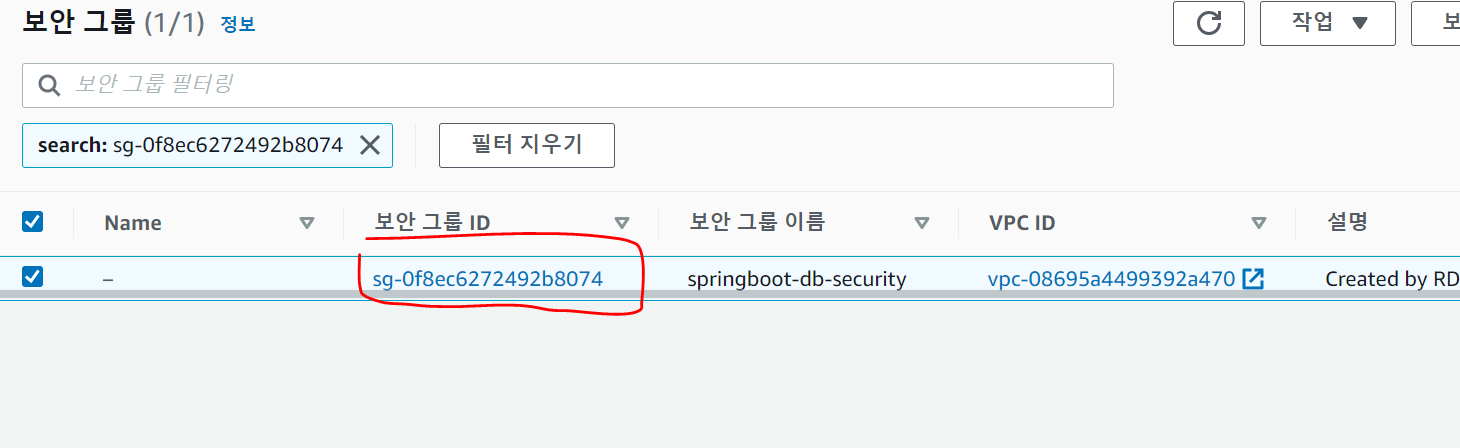
11. 인바운드 규칙 편집 클릭
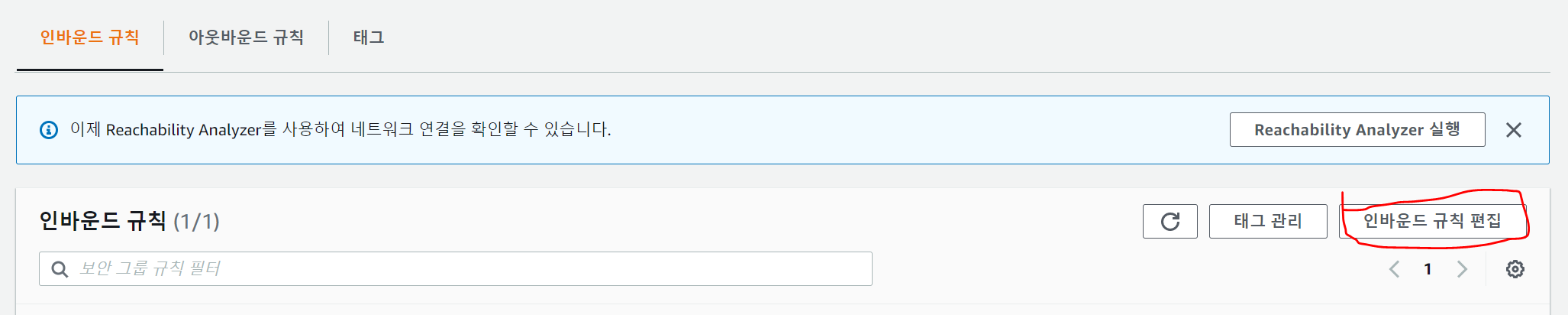
12. 소스를 IPv4와 IPv6 둘다 해서 위치무관으로 누구나 3306 포트에 접근할 수 있게 해주기
(물론 실무에서는 이렇게 안하지만 우린 연습단계이므로)
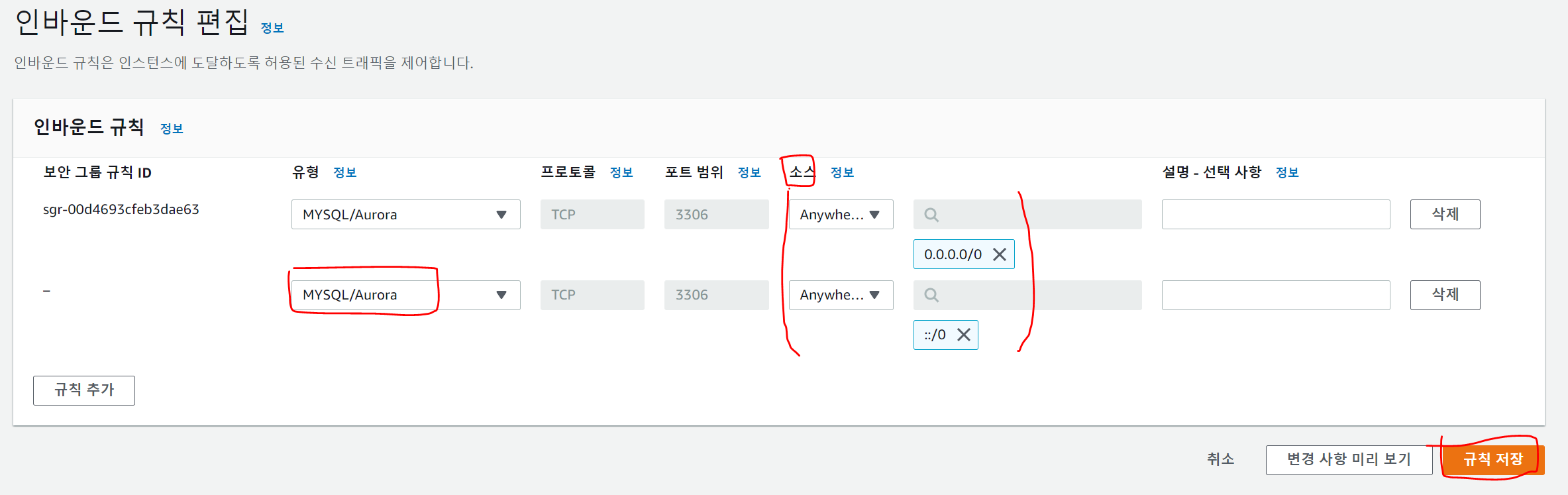
13. 다시 데이터베이스 클릭해서 엔드포인트 복사

14. intellij 우측에 있는 Database 클릭해서 Data Source > Mysql 클릭하기

15.
- Name : 하고 싶은 것으로
- Host : 엔드포인트 붙여넣기
- User : 데이터베이스 생성할 때 설정한 마스터 이름
- Password : 데이터베이스 생성할 때 설정한 마스터 암호
- Database : 데이터베이스 생성할 때 추가구성에 설정한 이름
다 입력하고 꼭 Test Connection 클릭
-> success가 안뜨면 중간에 실수가 있었던 것
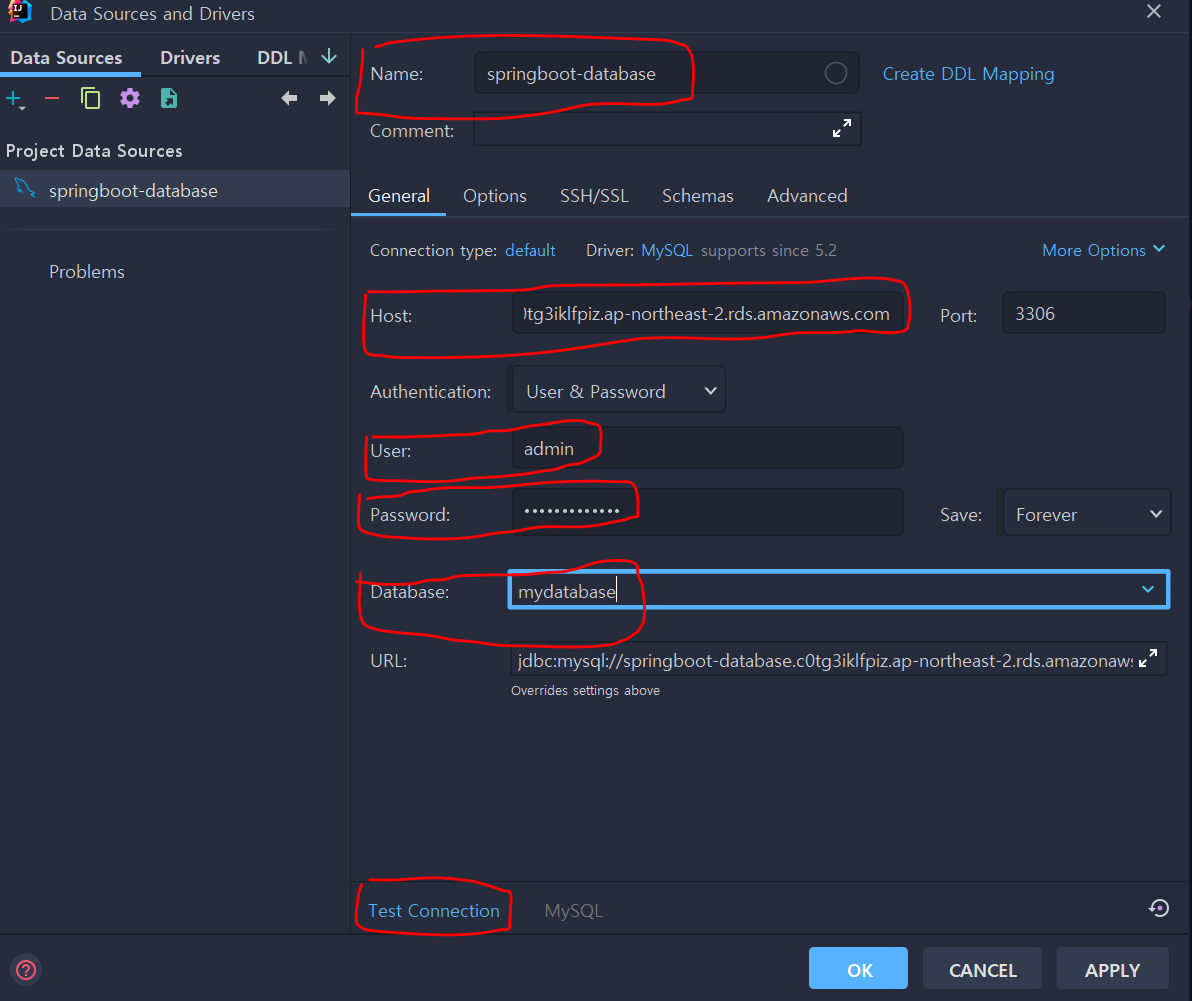
16. 이렇게 데이터베이스 생성 완료!

17. spring boot를 mysql과 연결하기 위해 application.properties에 추가해주기
spring.datasource.url=jdbc:mysql://나의엔드포인트:3306/DB이름(mydatabase)
spring.datasource.username=마스터 이름
spring.datasource.password=마스터 암호
spring.jpa.hibernate.ddl-auto=update'DevOps > aws' 카테고리의 다른 글
| [Spring Boot] AWS S3로 파일 저장소 연동하기 (5) | 2022.10.24 |
|---|---|
| [Spring Boot] AWS에 프로젝트 배포하기(EC2, FileZilla) (0) | 2022.10.10 |
![[Spring Boot] AWS에 프로젝트 배포하기 - RDS Mysql 세팅하기](https://img1.daumcdn.net/thumb/R750x0/?scode=mtistory2&fname=https%3A%2F%2Fblog.kakaocdn.net%2Fdna%2FbC3Q46%2FbtrQ0YK0DLL%2FAAAAAAAAAAAAAAAAAAAAADwnXY7AfpTxcVVOx4MU1SKfRv0e6XpPZn8T0bHMpu6f%2Fimg.png%3Fcredential%3DyqXZFxpELC7KVnFOS48ylbz2pIh7yKj8%26expires%3D1769871599%26allow_ip%3D%26allow_referer%3D%26signature%3D4AKsPKvC1ogaGFG36iG1azbHWec%253D)